Terjemahan disediakan oleh mesin penerjemah. Jika konten terjemahan yang diberikan bertentangan dengan versi bahasa Inggris aslinya, utamakan versi bahasa Inggris.
Meluncurkan konsol perangkat DeepRacer kendaraan AWS
Setelah Anda menyiapkan koneksi Wi-Fi kendaraan dan menginstal pembaruan perangkat lunak yang diperlukan, Anda harus membuka konsol perangkat untuk memverifikasi apakah hubungan jaringan kendaraan berfungsi. Selanjutnya, Anda dapat meluncurkan konsol perangkat untuk memeriksa, mengkalibrasi, dan mengelola pengaturan kendaraan lainnya. Proses ini melibatkan masuk ke konsol perangkat kendaraan Anda menggunakan alamat IP kendaraan Anda.
Konsol kontrol perangkat di-host pada kendaraan dan diakses dengan alamat IP yang Anda peroleh di akhir bagian Pengaturan Wi-Fi.
Untuk mengakses konsol perangkat DeepRacer kendaraan AWS AWS Anda melalui koneksi Wi-Fi
-
Untuk mengakses konsol perangkat kendaraan Anda, buka web peramban di komputer, tablet, atau ponsel pintar Anda dan ketik alamat IP kendaraan Anda ke bilah alamat.
Anda bisa mendapatkan alamat IP ini saat menyiapkan koneksi Wi-Fi kendaraan. Untuk ilustrasi, kami menggunakan
10.92.206.61sebagai contoh.Jika Anda diminta dengan peringatan bahwa hubungan tidak pribadi atau aman, abaikan pesan dan tetap hubungkan ke konsol perangkat.
-
Di bawah Buka DeepRacer kendaraan AWS AWS, ketik kata sandi konsol perangkat di Kata Sandi lalu pilih Akses kendaraan AWS.
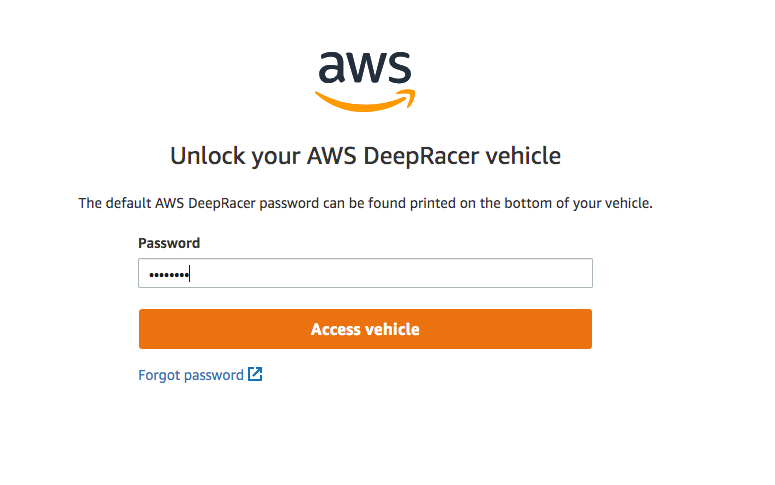
Anda dapat menemukan kata sandi default yang tercetak di bagian bawah kendaraan Anda (di bawah Nama Host).
-
Ketika Anda berhasil masuk, Anda melihat halaman beranda konsol perangkat sebagai berikut.
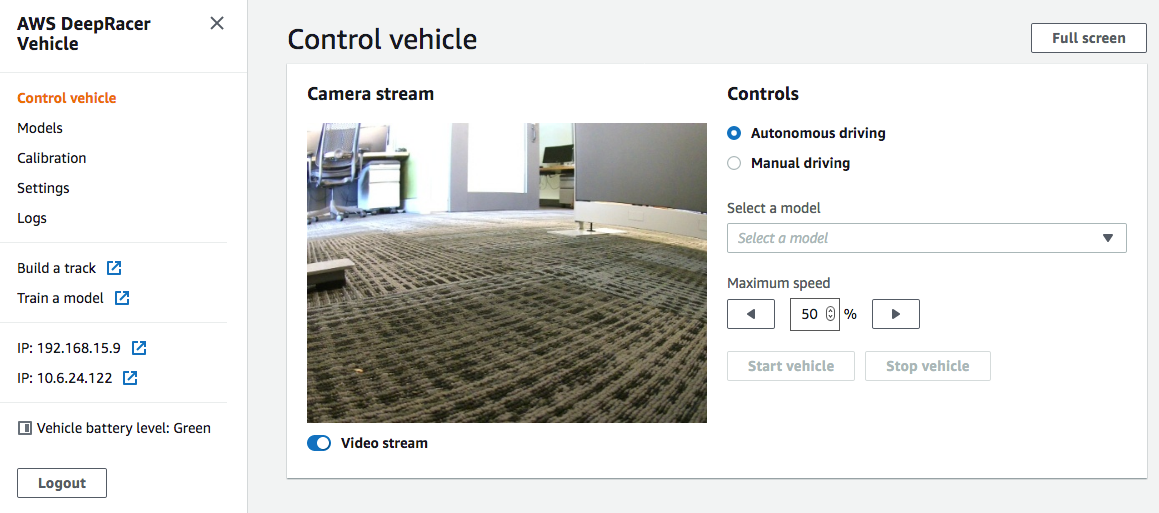
Anda sekarang siap untuk mengkalibrasi dan mengoperasikan kendaraan Anda. Jika ini adalah pertama kalinya Anda mengoperasikan kendaraan, lanjutkan ke mengkalibrasi kendaraan sekarang.